الاستعمال المستمر لأجهزة الحاسوب تؤدي لاستهلاك مستمر في البطارية بالتالي بعد فترة يصبح الشحن محدود ولا يصل إلى 100، لكن بعض أنواع الاجهزة بعد التحديث تصبح هذه المشكلة، وذلك لأن نظام التشغيل بحاجة لإعادة صيانة، لذا لا يجب القلق بخطوات بسيطة من الممكن أن تحل المشكلة، وتستعيد بطارية جهازك بكل سهولة، لكن يجب في البداية أن تعلم هل المشكلة من البطارية أم من نظام التشغيل.
كيف أحل مشكلة عدم وصول شحن الحاسوب إلى 100تستطيع أن تحل كل المشاكل المتعلقة في حاسوبك في حال علمت ما هي المشكلة، لذا سنذكر في التالي ما هي خطوات حل مشكلة عدم وصول شحن الحاسوب ولا يستطيع أن يصبح فل:
أول خطوة يجب أن تقوم بها هي أن تفحص بطارية الحاسوب ومعرفة الأخطاء بها من خلال إيقاف جهاز الحاسوب وإعادة تشغيله.
يجب معرفة أن هذه الخطوات تتعلق فقط في نظام التشغيل Windows 10.
الآن ستعمل على فصل البطارية وتوصيلها من جديد ولكن يجب أن تستخدم الشاحن الأصلي وتتحقق من البطارية في درجات حرارة مناسبة ويجب ألا تكون مرتفعة.
لو نجحت الخطوات تستطيع أن تكررها في حال ظهرت المشكلة من جديد، ولكن لو بقيت القراءة يجب أن يعمل على حلها الفني.
هذه بعض الحلول المقترحة لحل مشكلة البطارية لا تشحن في اللاب توب، وهي آمنة تمامًا، ولن تؤدي إلى مشكلات أكبر للجهاز.
تشغيل مكتشف الأخطاء (Troubleshooting)
مكتشف الأخطاء أحد الخطوات الإجرائية المتاحة على بعض أنظمة تشغيل ويندوز مثل إصدار Windows 10 الأكثر استخدامًا.
عند تشغيل هذه الأداة سيقوم النظام بفحص داخلي للجهاز، للوقوف على سبب عدم شحن البطارية.
يمكنك تشغيل مكتشف الأخطاء بهذه الخطوات:
- افتح الإعدادات
- اذهب إلى قائمة التحديث والأمان
- في الجزء الأيمن، حدد استكشاف الأخطاء وإصلاحها
- على الجانب الأيمن، قم بالتمرير لأسفل للوصول إلى "الطاقة - power"
- انقر فوق الزر تشغيل مستكشف الأخطاء ومصلحها
إذا اكتشف البرنامج خطأ يتسبب في مشكلة عدم شحن بطارية الهاتف، فسيعالجه آليًا، أمّا إذا لم ينجح في الوصول إلى سبب المشكلة، فستظهر رسالة بهذا المعنى.
إعادة ضبط خيارات البطارية (Power Options)
في بعض الأحيان، قد يكون سبب مشكلة عدم شحن بطارية الكمبيوتر المحمول تغير إعداد البطارية.
ويمكنك إعادة ضبط هذه الإعدادات بسهولة عبر الانتقال إلى "خيارات الطاقة" أو(Power Options) للتأكد من أنها تعمل بشكل صحيح.
- انقر بزر الماوس الأيمن فوق رمز البطارية في شريط المهام
- حدد "خيارات الطاقة"
- انقر فوق تغيير إعدادات الخطة بجانب خطة الطاقة الحالية
- انقر فوق تغيير إعدادات الطاقة المتقدمة
- مرر الماوس لأسفل وقم بالنقر على ’’البطارية‘‘
- انقر على مستوى البطارية الاحتياطية أو (Reserve batter level)
- حدد قيمة النسبة المئوية المناسبة لك
في بعض أنواع اللاب توب مثل ديل، وHP، ولينوفو يمكنك العثور على هذه الأداة تحت اسم (إدارة الطاقة - Energy Management) والتي تؤدي نفس المهمة.
تحديث برامج تشغيل البطارية
من الحلول الناجحة جدًا لمشكلة شحن البطارية لا يصل 100% إعادة تحديث برامج تشغيل البطارية ونظام الإدخال والإخراج الأساسي (BIOS).
إذ يمكن أن يؤدي برنامج تشغيل البطارية وبرامج BIOS القديمة أو المفقودة أو التي تعمل بشكل غير ملائم إلى عدم شحن بطارية اللاب توب.
لذلك من المهم إصلاح مشكلة برنامج التشغيل لإصلاح مشكلة البطارية.
عليك أولًا قبل إجراء هذه الخطوة أن تخرج البطارية من جهاز اللاب توب، ثم قم بتوصيله مباشرة بالشاحن الكهربائي.
- للوصول إلى إلغاء تثبيت البرامج القديمة لتشغيل البطارية، اذهب إلى (Device Manager – إدارة الأجهزة).
- قم باختيار برنامج التشغيل، واضغط الزر الأيمن للماوس
- اختر (Uninstall device – إلغاء تثبيت)
- سيطلب الجهاز الموافقة على الإغلاق
- بعد إعادة فتح الجهاز، يفترض أن يتم تحميل البرنامج الجديد لتشغيل البطارية
علاج مشكلة توقف الشحن عند رقم معين
قبل الذهاب باللاب توب إلى فنيّ لعلاج مشكلة توقف الشحن عند رقم معين، جرّب هذه الخطوات التي تتعلق بمدى سلامة عمل الأجزاء المسؤولة عن الشحن الكامل للبطارية:
اختبر شواحن أخرى
قد يكون السبب في مشكلة شحن البطارية لا يصل 100 الشاحن وليس جهاز الكمبيوتر!
إذا كان لديك شاحن جديد، أو آخر مُجرَّب ويعمل بشكل مؤكد، فقم بتوصيله بالكمبيوتر المحمول للتأكد من سبب المشكلة.
إذا لم يكن لديك شاحن، فجرب شاحنك على لاب توب آخر، وهكذا سيمكنك تحديد أين تكمن المشكلة؛ في الشاحن، أم اللاب توب.
تنظيف حجرة البطارية
في كثير من الأحيان تكون الأتربة والرطوبة والأوساخ التي تتراكم في الأجزاء المتعلقة بنقل التيار الكهربائي السبب الرئيس في بطء عملية الشحن أو توقفها تمامًا.
قم بإزالة البطارية، وافصل الشاحن عن الكمبيوتر، ثمّ نظّف نقاط التلامس سواء عند مدخل الشاحن أو داخل حجرة البطارية.
ينصح بعدم استخدام الماء والمواد السائلة، والاكتفاء بقطعة من القماش الجاف.
كما ينصح بترك حجرة البطارية مفتوحة أمام تيار من الهواء البارد عدة دقائق، قبل إعادة البطارية وتشغيل الحاسوب.
فصل الأجهزة الملحقة
تستنزف الأجهزة الملحقة باللاب توب مثل الهواتف المحمولة، والسمّاعات، والماوس، وأجهزة الطباعة قدرًا غير قليل من طاقة البطارية.
لذا يوصى دائمًا بفصل جميع الأجهزة الملحقة عند عدم الحاجة إليها، لتوفير جهد البطارية، والحفاظ على شحنها في مستوى 100%.
الضغط 30 ثانية على مفتاح التشغيل
في بعض الأحيان تقف أسباب غير معروفة وراء مشكلة شحن البطارية لا يصل 100%، وقد يكون الحل المثالي خطوة بسيطة مثل إيقاف تشغيل الكمبيوتر عن طريق فصل الكهرباء.
أفصل الشاحن عن اللاب توب، ثم اضغط باستمرار على زر التشغيل لمدة 15 إلى 30 ثانية، إذا لم تحلّ هذه الخطوة مشكلة البطارية لا تشحن فسوف تحل مشكلات أخرى.
ما هو سبب عدم قدرة الحاسوب على الشحن إلى 100أسباب كثيرة تؤدي لعدم وصول الحاسوب للشحن الكامل، والمشكلة في الغالب تكون بعيدة عن خلل في البطارية ويلاحظ الفرد ظهورها بكثرة في فصل الصيف بسبب درجات الحرارة المرتفعة وفي التالي نوضح الأسباب كلها:
أول سبب هو أن تتواجد فيروسات كثيرة في الجهاز من الممكن أن تفسد إعدادات الحاسوب.
بالإضافة لأنه في حال دخل على الجهاز مخترق يستطيع أن يخرب كل إعدادات البطارية نفسها، ومن الممكن أن يفصل الشاحن عنها بدون علم المستخدم.
كذلك أي تغير حصل في أنظمة الحاسوب سواء إدخال أو إخراج تؤثر على البطارية.
علاوة على ذلك من الممكن أن تكون البطارية غير مركبة بشكل صحيح.
السبب الأهم هو أن الحرارة عالية على البطارية ويجب تهويتها لكي تمنع ظهور المشكلة.


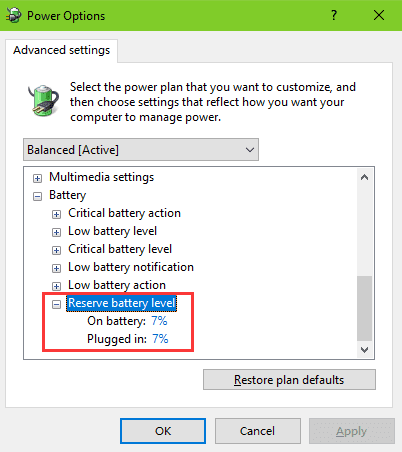
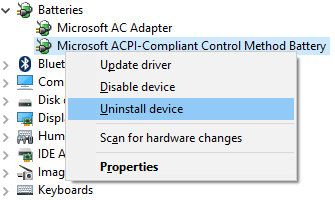
ليست هناك تعليقات:
إرسال تعليق